海外旅行おすすめeSIM7選|料金比較や切り替え方法を紹介
海外旅行におすすめのeSIM7選を料金比較付きで紹介。
海外旅行中のインターネット環境、どう準備していますか?
近年、SIMカードの差し替え不要、到着後すぐ使える「eSIM」 が、海外旅行者の新定番として注目されています。
この記事では、短期旅行から長期滞在・留学まで対応できる eSIMを7社厳選してご紹介します。
【5%OFF】キャンペーン中
クーポンコード:MYESIMNOW5
おすすめの海外旅行eSIM7選
ここからは実際におすすめのeSIM7選を紹介します。
料金やデータ容量、サポート体制を比較しながら、それぞれの特徴を分かりやすく解説していきます。
| サービス名 | 料金例(代表プラン) |
|---|---|
| 地球の歩き方 eSIM(旧:eSIM Mart) | 【韓国】 7日間 / 1GB:790円 3日間 / データ無制限:2,390円 【ハワイ】 30日間 / 3GB:1,060円 30日間 / 10GB:3,250円 |
| Holafly | 【韓国】1日間 / データ無制限:990円3日間 / データ無制限:1,890円 【ヨーロッパ】7日間 / データ無制限:4,290円10日間 / データ無制限:5,490円 |
| TRAVeSIM | 【韓国】 7日間 / 1GB:500円 30日間 / 3GB:1,350円 【ヨーロッパ】 15日間 / 2GB:1,420円 30日間 / 3GB:1,950円 |
| Glocal eSIM | 【韓国】 7日間 / 1GB:500円 30日間 / 3GB:1,350円 【ヨーロッパ】 15日間 / 5GB:1,730円 15日間 / 10GB:2,430円 |
| World eSIM | 【韓国】 3日間 / データ無制限:1,890円 3日間 / 無制限+電話番号:2,190円 【ヨーロッパ】 10日間 / データ無制限:5,180円 30日間 / 15GB:3,922円 |
| trifa | 【韓国】 3日間 / 1GB:790円 3日間 / データ無制限:2,970円 【ヨーロッパ】7日間 / 3GB:1,960円7日間 / データ無制限:5,990円 |
| VOYAGEE | 【韓国】 3日間 / 1日3GB:1,980円 5日間 / 1日3GB:2,970円 【ヨーロッパ】 5日間 / 5GB:2,800円 10日間 / 10GB:4,800円 |
地球の歩き方 eSIM
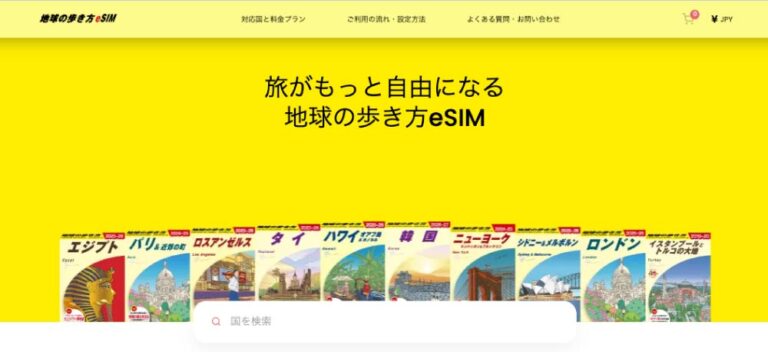
地球の歩き方 eSIM は、日本のテレコムスクエアが運営する、海外旅行向けeSIMの販売サービスです。
旧サービス名は eSIM Mart で、現在は「地球の歩き方」ブランドとして展開されています。
| 項目 | 詳細 |
|---|---|
| 運営会社 | 株式会社テレコムスクエア |
| 対応国数 | 世界200以上の国・地域 |
| 料金 | 【韓国】 7日間/1GB:790円 3日間/データ無制限:2390円 【ハワイ】 30日間/3GB:1060円 30日間/10GB:3250円 |
| 電話番号の有無 | なし |
| テザリング | 可能 |
| サポート体制 | 日本語サポート対応(年中無休24時間受付) |
※最新の料金は公式サイトをご覧ください
Holafly
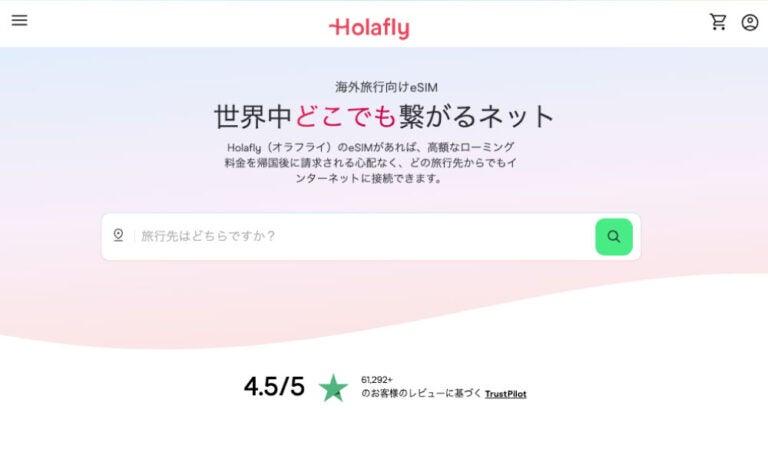
Holafly(オラフライ)は、海外旅行向けにデータ無制限eSIMを提供するグローバルeSIMサービスです。
対応国数が多く、韓国・アメリカ・ヨーロッパをはじめとした主要旅行先で利用できるほか、日数に応じて購入できる柔軟なプラン設計が特徴です。
また、24時間対応の日本語サポートが用意されており、eSIMを初めて使う方や長期滞在・留学でも安心して利用しやすいサービスとして人気があります。
| 項目 | 詳細 |
|---|---|
| 運営会社 | Holafly Limited |
| 対応国数 | 世界200以上の国・地域 |
| 料金 | 【韓国】 1日間/データ無制限:990円 3日間/データ無制限:1890円 【ヨーロッパ】 7日間/データ無制限:4290円 10日間/データ無制限:5490円 |
| 電話番号の有無 | なし |
| テザリング | 可能 |
| サポート体制 | LINE・チャットで24時間日本語対応 |
TRAVeSIM
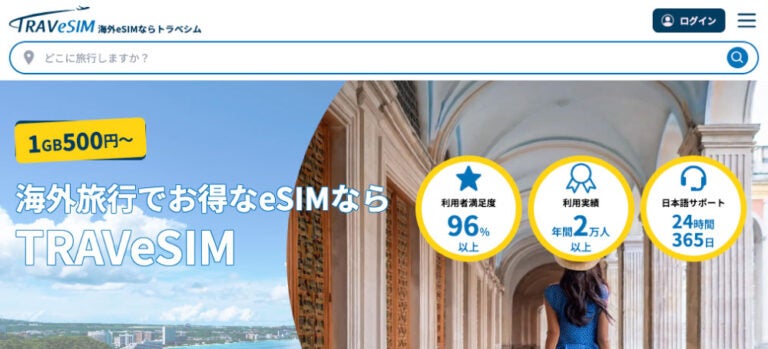
TRAVeSIM(トラベシム)は、タイ発のeSIM専門サービスで、世界140以上の国と地域に対応した海外向けeSIMを提供しています。
国別プランに加え、複数国をまたいで使えるグローバルプランを展開しているのが特徴で、ヨーロッパ周遊やアメリカ+他国といった旅程にも対応しやすいサービスです。
| 項目 | 詳細 |
|---|---|
| 運営会社 | BerryMobile Co., Ltd. |
| 対応国数 | 140以上の国と地域 |
| 料金 | 【韓国】 7日間/1GB:500円 30日間/3GB:1350円 【ヨーロッパ】 15日間/2GB:1420円 30日間/3GB:1950円 |
| 電話番号の有無 | なし |
| テザリング | 可能 |
| サポート体制 | 電話・チャットで24時間日本語サポートあり |
※最新の料金は公式サイトをご覧ください
Glocal eSIM

Glocal eSIM(グローカルeSIM)は、日本企業が運営する海外旅行向けeSIMサービスで、安定した通信品質と分かりやすい料金設計が特徴です。
韓国・アメリカ・ヨーロッパなど日本人に人気の渡航先に対応しており、国別プランだけでなく周遊プランも選択可能です。
日本語サポートにも対応しているため、初めてeSIMを利用する方や、安心感を重視したい方に向いています。
| 項目 | 詳細 |
|---|---|
| 運営会社 | 株式会社グローカルネット |
| 対応国数 | 約160以上の国・地域 |
| 料金 | 【韓国】 7日間/1GB:500円 30日間/3GB:1350円 【ヨーロッパ】 15日間/5GB:1730円 15日間/10GB:2430円 |
| 電話番号の有無 | なし |
| テザリング | 可能 |
| サポート体制 | 24時間日本語サポートあり |
※最新の料金は公式サイトをご覧ください
World eSIM

World eSIM(ワールドeSIM)は、海外WiFiレンタルサービス「グローバルWiFi」を展開する日本企業が提供するeSIMサービスです。
韓国・アメリカ・ヨーロッパを含む多くの国と地域に対応しており、信頼性の高い通信環境を重視したい方に向いています。
日本語サポートにも対応しているため、海外での通信トラブルが不安な方や、サポート体制を重視したい方にも利用しやすいサービスです。
| 項目 | 詳細 |
|---|---|
| 運営会社 | 株式会社ビジョン |
| 対応国数 | 200以上の国と地域 |
| 料金 | 【韓国】 3日間/データ無制限:1890円 3日間/データ無制限+電話番号付き:2190円 【ヨーロッパ】 10日間/データ無制限:5180円 30日間/15GB:3922円 |
| 電話番号の有無 | プランによっては利用可 |
| テザリング | 可能 |
| サポート体制 | 24時間電話・チャットで日本語サポートあり |
※最新の料金は公式サイトをご覧ください
trifa
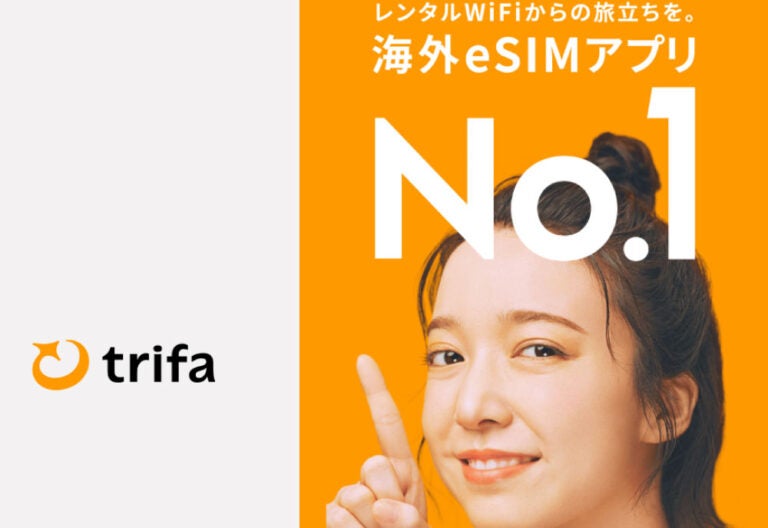
Trifa(トリファ)は、日本企業が運営する海外旅行向けeSIMサービスで、アプリから簡単に購入・管理できる点が特徴です。
韓国・アメリカ・ヨーロッパを含む多くの国と地域に対応しており、短期旅行向けの容量制プランが充実しています。
日本語対応のUIとサポート体制が整っているため、eSIMを初めて使う方や、操作の分かりやすさを重視したい方に向いています。
| 項目 | 詳細 |
|---|---|
| 運営会社 | trifa株式会社 |
| 対応国数 | 200以上の国・地域 |
| 料金 | 【韓国】 3日間/1GB:790円 3日間/データ無制限:2970円 【ヨーロッパ】 7日間/3GB:1960円 7日間/データ無制限:5990円 |
| 電話番号の有無 | なし |
| テザリング | 可能 |
| サポート体制 | 日本語24時間サポート |
※最新の料金は公式サイトをご覧ください
VOYAGEE

VOYAGEE(ボヤージー)は、日本企業が提供する海外旅行向けeSIMサービスで、コストパフォーマンスの高い料金設計が特徴です。
韓国・アメリカ・ヨーロッパなど日本人に人気の渡航先に対応しており、容量制・日数制プランを比較的リーズナブルに利用できます。
通信費をできるだけ抑えたい方や、価格重視でeSIMを選びたい方に向いているサービスです。
| 項目 | 詳細 |
|---|---|
| 運営会社 | 株式会社ティーガイア |
| 対応国数 | 96ヵ国 |
| 料金 | 【韓国】 3日間/1日あたり3GB:1980円 5日間/1日あたり3GB:2970円 【ヨーロッパ】 5日間/5GB:2800円 10日間/10GB:4800円 |
| 電話番号の有無 | なし |
| テザリング | 可能 |
| サポート体制 | チャット等で日本語サポート |
※最新の料金は公式サイトをご覧ください
海外eSIMの切り替え方法
eSIMの設定は一度覚えてしまえばとても簡単です。
ここでは、Holaflyを使ってiPhoneとAndroid、それぞれの設定方法をわかりやすく解説します。
iPhoneでeSIMを設定する方法
まずは、iPhoneにeSIMをインストールする方法をご紹介します。
- iPhoneでQRコードをスキャンすると自動的にインストールが開始
- プランのインストールが完了
- 新しく契約したHolaflyの回線を識別するために回線名(ラベル)を入力
- 引き続き通話の発着信・SMS受信をするために「主回線」を選択
- 引き続きiMessageやFaceTimeを利用するために「主回線」を選択
- eSIMのインストールが完了
次に、iPhoneでeSIMを切り替える方法をご紹介します。
- iPhoneの「設定」を開く ※機内モードをオフ
- 「モバイル通信」>渡航前に追加したeSIMを選択
- 「この回線をオンにする」をタップ ※主回線は「オフ」にしておく
- 「モバイル通信」画面に戻る
- もう一度、渡航前に追加したeSIMを選択
- 画面下部の「データローミング」をオンにする
- 完了
Android(Samsung Galaxy)でeSIMを設定する方法
Android(Samsung Galaxy)eSIMをインストールする方法をご紹介します。
- 購入後、登録メールに「eSIMインストールコード」が届く
- 「接続」>「SIMカードマネージャー」>「モバイルプランを追加」
- 画面の指示に従ってインストール作業を進める
- 「eSIMを追加」>「キャリアのQRコードをスキャン」をタップ
- スキャンボックス下にある「手動でコードを入力」をタップ
- 手順1でメールに届いたインストールコードを入力し「接続」をタップ
- モバイルプラン認証まで数秒待ち「追加」をタップ
- 新しく追加したeSIMの名称を変更「例:Holafly フランス」
- eSIMのインストール・設定が完了
次に、Android(Samsung Galaxy)でeSIMを切り替える方法をご紹介します。
- 設定画面から「接続」>「SIMカードマネージャー」
- 「主回線」>「回線を選択」をタップし、追加したeSIMを選択
- 「接続」に戻り「モバイルネットワーク」を選択
- 「データローミング」をオンにする
- eSIMの切り替えが完了
海外旅行 eSIMを選ぶポイント

「どのeSIMを選べばいいの?」と迷う方も多いはず。
ここでは海外eSIMを選ぶ際にチェックすべきポイントを4つ紹介します。
1. スマホの利用頻度
✅ 外出先でよく地図アプリを利用する
✅ 旅先の出来事をすぐSNSでシェアする
✅ 移動時間はYouTubeやTikTokで動画を観たい
など、普段からスマホを頻繁に利用する方は、データ無制限プランのeSIMを選びましょう。
データ残量を気にする必要がないため、旅行により集中して楽しむことができますよ。
2. 旅行期間
旅行の長さに応じたプラン選びも重要。
✅ 短期旅行:1日単位で使えるお得なプランが◎
✅ 長期・複数国:長期利用に対応したプランが◎
また、滞在期間が不確定な場合でも、柔軟に日数の延長ができるeSIMであれば便利です!
3. 日本語でのサポート
言語の壁が心配な方にとって、日本語対応サポートがあるeSIMを選ぶことは、安心感を得るために重要な要素です。
✅ eSIM設定時のトラブル
✅ 現地到着後の接続トラブル
このような場合に日本語ですぐに問い合わせができれば、ストレスフリーで安心ですよね。
トラブルが起きた際にも、迅速・丁寧に対応してくれるeSIMを選ぶことで、安心して海外旅行を楽しめます!
4. テザリング対応
旅行中にスマホ1台で複数人がインターネットを利用できるのが、テザリング機能の大きな魅力です。
✅ 家族や友人と一緒に旅行しているときにシェアできる
✅ PCやタブレットを使いたいときに便利
✅ WiFiルーターを持ち歩かなくてもOK
テザリング対応の海外eSIMを選べば、余計な機器を持ち歩かずに済み、荷物も軽くなります。同行者や複数デバイスを使う方にとっては、必須チェックポイントといえるでしょう。
eSIMを設定するときの注意点は4つ

eSIMは便利ですが、初めて使う方は「うまく設定できるかな?」と不安に思うこともあるかもしれません。
スムーズに使い始めるために、以下の4つのポイントを事前にチェックしておきましょう。
1. 対応端末かどうか事前に確認する
すべてのスマホがeSIMに対応しているわけではありません。
iPhoneならXS以降、AndroidでもPixelシリーズや一部のSamsung Galaxyなどが対応機種です。
eSIM購入前に、必ず「自分のスマホが対応しているか」を確認しておきましょう。
端末によってはSIMロック解除も必要な場合があります。
2. モバイルデータ通信の設定を切り替える
eSIMをインストールしただけでは通信できないことがあります。
設定アプリで「モバイル通信」→「モバイルデータ通信」を開き、eSIM回線を有効にして「主回線(またはデフォルト)」に切り替える必要があります。
また、元のSIMと併用する場合は、どの回線を使うかを手動で切り替える設定も重要です。
3. インターネット接続が必要な場合がある
eSIMのインストールには、QRコードを読み取って設定する場合が多く、その際にインターネット接続(WiFiなど)が必要になることがあります。
出発当日に空港でインストールしようとすると、WiFiが不安定でうまくいかない可能性もあるため、日本にいる間にあらかじめ設定を済ませておくのがおすすめです。
4. 一度削除すると再利用できない場合がある
eSIMは物理SIMと違い、削除すると再インストールできないことが多く、再発行にも対応していないプランが少なくありません。
設定変更だけであれば削除せずにプロファイルを残しておくことが大切です。
うっかり削除しないように、操作には注意しましょう。
海外旅行でネットを使うならHolaflyのeSIMがおすすめ!
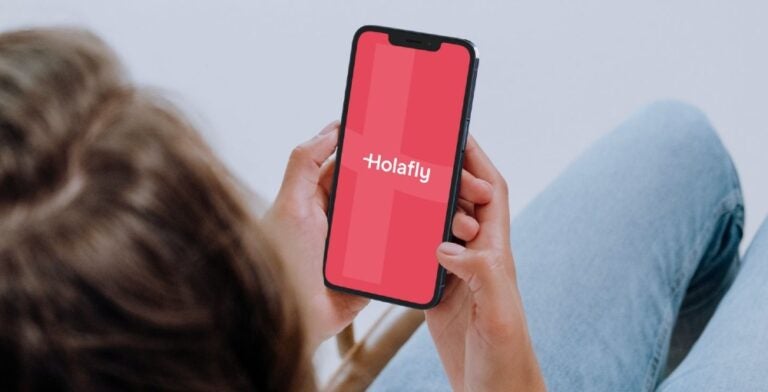
旅行中、Googleマップで道を調べたり、カフェのレビューを見たり、写真に撮ってSNSにアップしたり…。
海外でネットが使えるだけで、旅の自由度と快適さがグッとアップしますよね。
そんな時に頼れるのが、Holafly(オラフライ)のeSIM!
SIMカードの入れ替え不要で、QRコードを読み取るだけですぐにネットに接続できます。
🌟 Holaflyが選ばれるポイント
- データ無制限:写真も動画も地図も、容量を気にせず使い放題!
- 即時利用OK:購入後すぐにeSIMがメールで届くから、出発前に準備完了
- 設定かんたん:QRコードを読み取るだけで接続完了。難しい操作一切なし
- 安心の通信品質:現地の主要回線に接続
- テザリングOK:家族や友達とネットをシェアできて便利
- 24時間日本語サポート:万が一のトラブルにも即対応してくれて安心
この記事をご覧の方限定!Holaflyの海外旅行eSIMが5%OFFになるクーポンを配布中!
🔖 クーポンコード:MYESIMNOW5
💸 割引内容:すべてのプラン対象・5%OFF
海外旅行や留学中のネット環境はこれでバッチリ!
出発前にHolaflyのeSIMをサクッと準備して、安心&快適な旅を楽しんでくださいね。
人気の旅行先で使えるeSIM
旅行先で「ネットが繋がらない…」と困らないために、事前のeSIM選びはとても大切。
人気の旅行先で使えるeSIMをまとめて紹介しているので、ぜひ参考にしてみてくださいね。
まとめ:あなたにぴったりのeSIMを選ぼう

海外旅行のネット環境は、選ぶeSIMによって快適さが大きく変わります。
短期の観光なら手軽に使える日数プラン、長期滞在や留学なら無制限データで安心のプランがおすすめです。
料金・サポート体制・テザリング対応などを比較し、自分の旅のスタイルに合わせたeSIMを選びましょう。
海外旅行eSIMに関するよくある質問
日本のiPhoneは海外で使えますか?
はい、使えます。
SIMロックを解除していれば、海外向けのeSIMやSIMカードを購入し、いつもどおりにスマホを使うことが可能です。
海外旅行用eSIMはどこで買えますか?
eSIM専門ストアの公式サイトから購入できます。
購入から設定まで、オンラインで完結するのでとても簡単で便利です!
海外旅行では、SIMカードとeSIMどちらがいいですか?
海外旅行では、eSIMが断然おすすめです。
✅ SIMカードを入れ替える手間なし
✅ 到着後すぐに使えるから、貴重な旅行時間を削らなくてOK
✅ データ無制限eSIMなら、データ残量を気にせず使える
など、海外旅行に向けてeSIMを選ぶ理由はたくさんあります!
eSIM対応機種であれば、eSIMを利用してみてはいかがでしょうか。
eSIMの機種変更については「eSIMの機種変更方法」をご参照ください。
eSIMで国際電話はできますか?
多くのeSIMプランは「データ通信専用」なので、通話できない場合がほとんどです。
通話が必要な場合は、別途音声通話用SIMカードを用意しましょう。
海外留学にはSIMカードとeSIMどちらがいいですか?
海外留学には、eSIMがおすすめです。
✅ SIMカードの差し替え不要で、日本用SIMの紛失・破損を防げる
✅ プランの追加や変更に柔軟
✅ ほかの国へ旅行する場合も、スマホでeSIM購入・設定が完結して便利
など、海外留学に向けてeSIMを選ぶ理由はたくさんあります!
例えば、Holaflyの海外旅行 eSIMは、最大90日間、1日単位で購入可能です。
90日以上のご利用を希望される場合は、追加購入することで長期利用いただけます。
このように、ご自身の留学期間に合わせて柔軟に利用期間を設定できるため、短期・長期留学にもeSIMはおすすめです。





 言語
言語 


















 結果は見つかりませんでした
結果は見つかりませんでした









